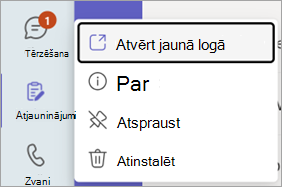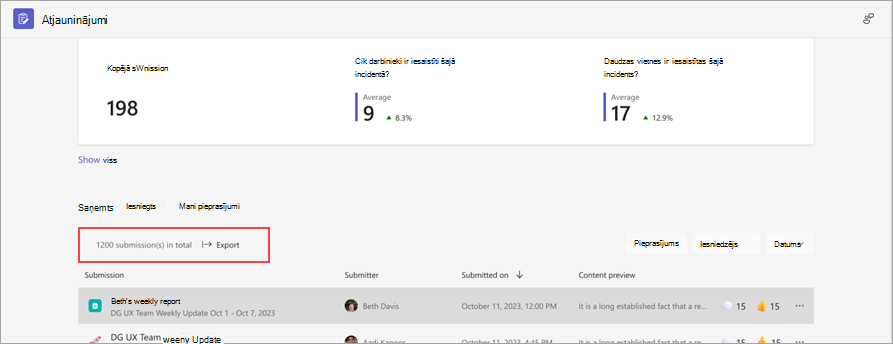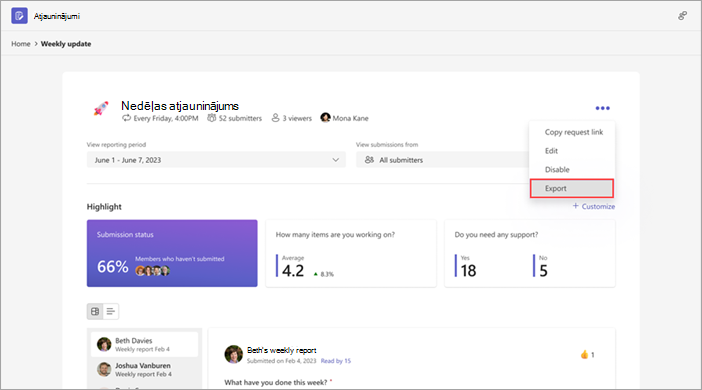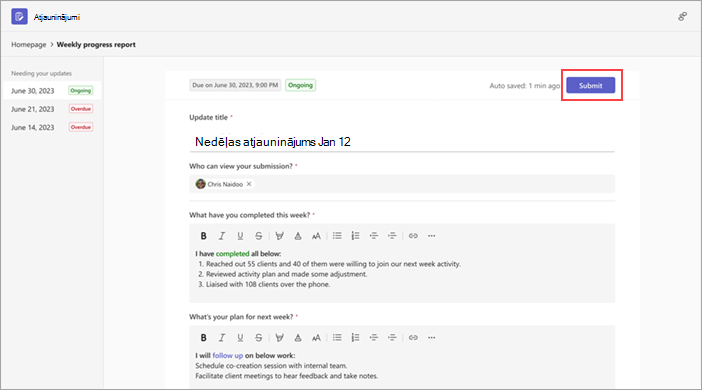Programmas Atjauninājumi pārvaldība
Attiecas uz
Jaunā Atjauninājumi ir elastīgs rīks, kas nodrošina, ka jums un jūsu grupas dalībniekiem ir visa jaunākā informācija par izmaiņām jūsu projektos. Izvēlieties kādu no daudzajām konfigurējamajām veidnēm, kas ir pieejamas jūsu uzņēmuma vai darba grupas vajadzībām.
Kā atvērt Atjauninājumi atsevišķā logā?
Kā izmantot video Atjauninājumi tērzēšanā vai kanālā?
Attēlu vai failu pievienošana atjauninājumā
Atjaunināšanas pieprasījumi līdzās
Atjaunināšanas pieprasījumu dzēšana
Kā eksportēt saņemtos atjauninājumus?
Kāpēc poga Iesniegt nav pieejama, mēģinot iesniegt atjauninājumu?
Atvērt Atjauninājumi atsevišķā logā
Teams darbvirsmā ar peles labo pogu Atjauninājumi ikonu Teams kreisajā pusē un pēc tam izvēlieties Atvērt jaunā logā.
Tērzēšanas Atjauninājumi vai kanāla lietošana
-
Tērzēšanā vai kanālā dodieties uz sastādīšanas lodziņu, kur rakstāt ziņojumu, un pēc tam atlasiet Darbības un programmas
-
Meklējiet un atlasiet Atjauninājumi programmu.
Attēlu vai failu pievienošana atjauninājumā
-
Ziņojumā atlasiet Iesniegt atjauninājumu.
-
Atlasiet Ievietot attēlu vai Ievietot failu.
-
Mapē atlasiet attēlu vai failu, kuru vēlaties pievienot.
Atjaunināšanas pieprasījumu pārvaldība līdzās
Jūs esat galvenā pieprasījuma īpašnieks, kad izveidojat atjaunināšanas pieprasījumu. Tomēr pieprasījuma pārvaldīšanai varat pievienot līdz pat piecām citām personām.
-
Veidlapā Atjaunināt pārejiet pie 2. darbības. Pielāgot Iestatījumus.
-
Lodziņā Kurš var pārvaldīt šo pieprasījumu? ievadiet arī īpašnieku vārdus.
-
Atlasiet Publicēt.
Atjaunināšanas pieprasījuma dzēšana
Ja vairs neizmantojat noteiktus atjaunināšanas pieprasījumus, varat tos noņemt.
-
Programmas Atjauninājumi sākumlapā dodieties uz Pārvaldīt pieprasījumus.
-
Atrodiet pieprasījumus, kurus vēlaties noņemt. Atlasiet Dzēst.
Saņemto atjauninājumu eksportēšana
Jūs varat eksportēt atjauninājumus, ko esat saņēmis lejupielādējamā Excel failā no Atjauninājumi sākumlapā vai no konkrēta pieprasījuma.
Lai eksportētu datus vienam vai vairākiem atjaunināšanas pieprasījumiem
Programmas Atjauninājumi sākumlapā dodieties uz cilni Saņemts. Varat filtrēt eksportējamos datus pēc pieprasījuma, iesniegšanas datuma un datuma. Pēc tam izvēlieties Eksportēt , lai eksportētu datus.
Lai eksportētu datus konkrētam atjaunināšanas pieprasījumam
Dodieties uz Pārskatīt atjauninājumus, atlasiet atjaunināšanas pieprasījumu, kura datus vēlaties eksportēt, un pēc tam dodieties uz Vairāk
Kāpēc poga Iesniegt nav pieejama, mēģinot iesniegt atjauninājumu?
Aizpildot atjauninājumu, pārliecinieties, vai aizpildāt visus nepieciešamos laukus. Obligātie lauki ir atzīmēti ar zvaigznīti (*). Poga Iesniegt kļūst pieejama, kad ir pabeigti visi nepieciešamie lauki, un jūs varat iesniegt savu atjauninājumu.